插画绘制的完美画具Photoshop应用(四)工具组合②
画画难免有出错的时候,如果是素描,我们可以用橡皮擦除不满意的地方,那么用电脑绘画,如何进行修改呢?不要担心,Photoshop也给我们准备了擦除工具。擦除工具的快捷键是“E”,Photoshop的擦除工具有3种,分别是默认的“橡皮擦工具”、扩展的“背景橡皮擦工具”和“魔术橡皮擦工具”,如图所示。

其中默认的“橡皮擦工具”在画画过程中用得最多,其作用和真正的橡皮一样,后两种橡皮擦工具主要用于抠图。了解“橡皮擦工具”首先也要从它的工具选项栏开始,如图所示。“橡皮擦工具”和“画笔工具”的工具选项栏基本一致,值得注意的是,橡皮擦也有一个“工具预设”选取器,内容和画笔一样,只是画笔工具是画,橡皮擦工具是擦。

也可以理解为画笔工具的“画笔”是“加”,橡皮擦工具里的“画笔”是“减”。如图所示,我选择了Photoshop中的散点画笔作为橡皮擦。将图分层,下层设置为白色,在插画层用橡皮擦一擦,效果很明显,可看到了下面层的白色,同时橡皮擦过的地方显现出散点的形状,因此说橡皮擦也是有形状的,与画笔一加一减,相得益彰。
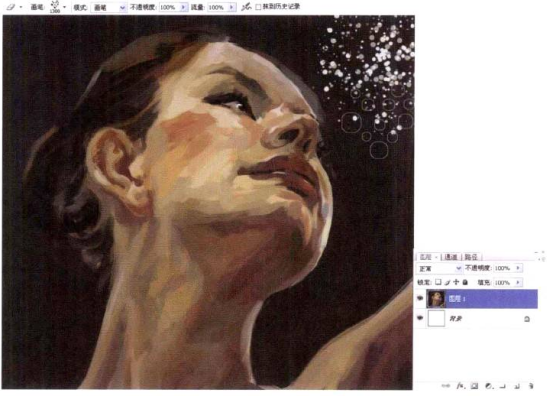
与传统绘画相比,可以说相差甚远,更显便捷。另一个不同的是“模式”,画笔工具的“模式”下拉列表中是一些混合模式,而橡皮擦工具的“模式” 下拉列表中只有3类模式,分别是“画笔”、“铅笔” 和“块”。正常情况下,我们都会选择“画笔”,若你要画像素画,在选择“铅笔”或“块”模式擦除时与绘画时用的画笔工具要统一。
渐变在插画上的运用非常广泛,它能产生强烈的透视感和空间感,是一种有顺序、有节奏的变化。Photoshop中的渐变工具在插画的实际绘制中运用频率很高,比如制作一些透明效果的水晶按钮、迅速填充画面整体基调等。渐变工具可以凸显画面立体感,使画面拥有层次分明的色调关系。它不但可以在整个文档或选区填充渐变色,而且还可以填充蒙版、通道。“渐变工具” 的快捷键是“G”,渐变工具组包含了两个工具:默认的“渐变工具”和扩展的“油漆桶工具”,如图所示。
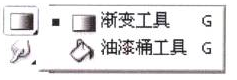
选择“渐变工具”后,需要先在工具选项栏中选择渐变的类型,并设置渐变颜色和混合模式等选项,渐变类型分别是线性渐变、径向渐变、角度渐变、对称渐变和菱形渐变。单击“线性渐变”按钮,然后单击渐变色条,如图所示, 会打开“渐变编辑器”,“ 预设"栏中有软件默认的一些渐变色块。

如果要自己建立一个渐变,则需要在渐变条上的色标滑块上自定义颜色,渐变条最左侧的色标滑块代表渐变的起始颜色,最右侧的色标滑块代表了渐变的终点颜色。我们可以单击色标滑块后,在位于“渐变编辑器”最下方的“色标” 栏上打开“选择色标颜色”(拾色器),也可以双击色标滑块弹出“ 选择色标颜色”对话框。将颜色选好,调节好滑块位置后,单击“确定”按钮,如图所示。

然后在空白画布上自上而下拉出渐变色,如图所示。
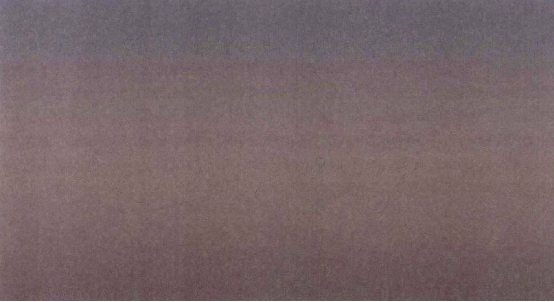
接下来就可以根据这个画布底色的基调来创作了,如图所示。

“油漆桶工具”可以在图像中填充前景色或图案,“渐变工具” 和“油漆桶工具”的快捷键都是“G”,按住Shift+G组合键可以在这两者之间来回切换。在实战操作中,我们经常会填充画面或选区的颜色,比起用画笔一笔-笔画大块颜色来说,使用“填充”的方法既方便又快捷。使用“油漆桶工具”时,如果创建了选区,填充区域为所选区域;如果没有创建选区,则填充与压感笔(鼠标)单击点颜色相近的区域。下面就来展示“油漆桶工具”的魅力。
Step1:新建一张画布,选择“油漆桶工具”,然后选择好前景色,在油漆桶工具选项栏上将“设置填充区域的源”选择为“前景”,然后在空白画布上单击鼠标左键,颜色就布满了整个画面,如图所示
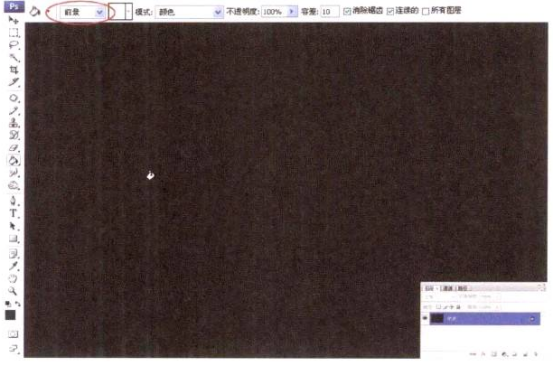
Step2:绘制完毕。如图所示但画面并非我理想中的最终效果, 需要再使用到一次“由漆桶工具”为画面增加一些肌理。
Step3:在给制好的画面上新建一个图层, 然后继续选择“油漆桶工具”此时在工具选项栏处格“没置元区域的2”选择力“图发” .右侧会出现区要的缩略图单出端路图。 会出现一个国要送格别表,这甲有限多阳案可供选择选择了一个原集后。 用“油漫场T脚”在新建图层的画面上单击,用图案覆盖整幅画布,如图所示。
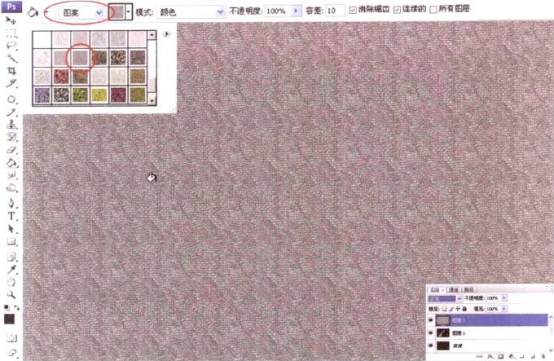
Step4:我们在图层的“混合模式”中将“正常”改为“柔光”。下面一层的图像显现了,肌理也有了,效果也出来了,如图所示
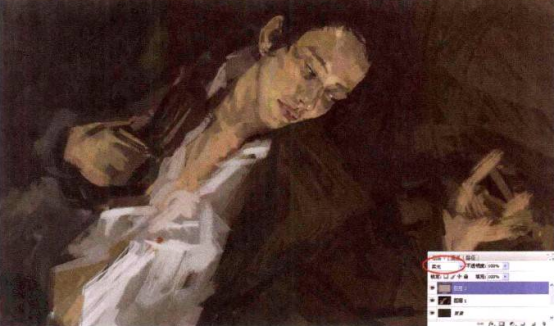
我们还可以用“油漆桶工具”为黑白图像画面填充彩色,且不会破坏素描关系。只要将工具选项栏.上的“模式”从“正常”改为“颜色”,然后根据画面实际情况,酌情增减“容差”值。容差值越大,填色区域就越大,反之则越小。多数情况下,大家不必每次都去选择“油漆桶工具”填充颜色,按Alt+Delete或Alt+ Backspace键即可快速填充前景色,按Ctrl+Delete或Ctrl+ Backspace键可填充背景色。
(未完待续)
热门课程
专业讲师指导 快速摆脱技能困惑相关文章
多种教程 总有一个适合自己专业问题咨询
你担心的问题,火星帮你解答-
为给新片造势,迪士尼这次豁出去了,拿出压箱底的一众经典IP,开启了梦幻联动朱迪和尼克奉命潜入偏远地带卧底调查 截至11月24日......
-
此前Q2问答环节,邹涛曾将《解限机》首发失利归结于“商业化保守”和“灰产猖獗”,导致预想设计与实际游玩效果偏差大,且表示该游戏......
-
2025 Google Play年度游戏颁奖:洞察移动游戏新趋势
玩家无需四处收集实体卡,轻点屏幕就能开启惊喜开包之旅,享受收集与对战乐趣库洛游戏的《鸣潮》斩获“最佳持续运营游戏”大奖,这不仅......
-
说明:文中所有的配图均来源于网络 在人们的常规认知里,游戏引擎领域的两大巨头似乎更倾向于在各自赛道上激烈竞争,然而,只要时间足......
-
在行政服务优化层面,办法提出压缩国产网络游戏审核周期,在朝阳、海淀等重点区将审批纳入综合窗口;完善版权服务机制,将游戏素材著作......
-
未毕业先就业、组团入职、扎堆拿offer...这种好事,再多来一打!
众所周知,火星有完善的就业推荐服务图为火星校园招聘会现场对火星同学们来说,金三银四、金九银十并不是找工作的唯一良机火星时代教育......

 火星网校
火星网校
















